今天給大家帶來iPad,Air藍牙如何,ipad,mini藍牙怎樣使用,讓您輕鬆解決問題。
iPad Air 上的藍牙支持連接其它藍牙設備,如藍牙耳機,藍牙連網和 AirDrop等。下麵分別介紹下在 iPad 上使用藍牙的方法。具體方法如下:
解決方法1:
1在 iPad 的主屏上找到並打開“設置”應用,如圖所示
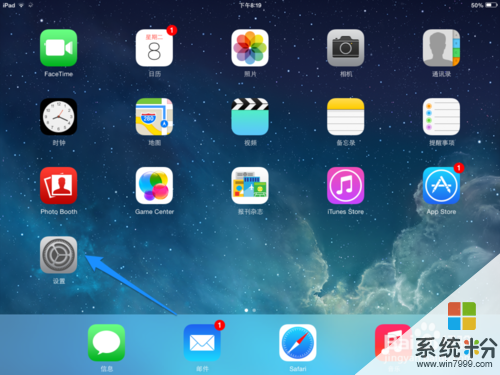 2
2在設置列表中找到“藍牙”一欄,點擊進入,如圖所示
 3
3iPad 第一次與藍牙耳機要建立連接的話,需要讓藍牙耳機進入配對狀態,這樣 iPad 才能通過藍牙搜索到它。一般的藍牙耳機上都會有一個電源開關,可以長按它來激活配對模式。當藍牙耳機進入配對模式以後,指示燈會不停地閃爍。當然,不同的藍牙設備可能有不同的操作方式,具體可以參考藍牙設備說明書。
 4
4隨後在 iPad 的藍牙搜索列表中,即可看到藍牙設備的名字,點擊即可進行配對連接。
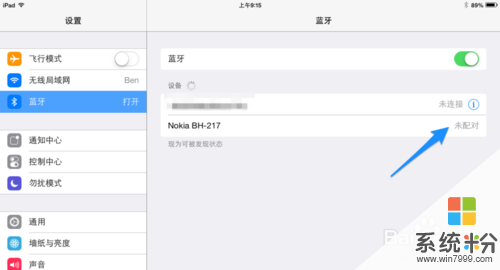 5
5連接成功以後,可以看到“已連接”字樣,然後就可以通過藍牙耳機來收聽 iPad 上的聲音了。如果想要刪除 iPad 與這個藍牙耳機的連接,可以點擊右側的歎號圖標,如圖所示
 6
6接著再點擊“忽略設備”一欄就可以了。當在 iPad 上刪除藍牙設備後,若要重新連接,需要重新激活配對模式,再次連接。
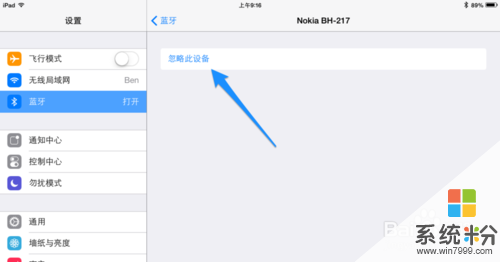
解決方法2:
1藍牙不僅可以連接藍牙耳機,還可以通過它來上網。比如在一台 iPhone 上打開個人熱點以後,隨後在 iPad 的藍牙搜索列表中可以發現 iPhone 的藍牙共享,如圖所示
 2
2隨後會出現藍牙對接請求,點擊“配對”按鈕。另外在 iPhone 上也會出現同樣的配對,點擊以後,雙方就可以成功連接了。
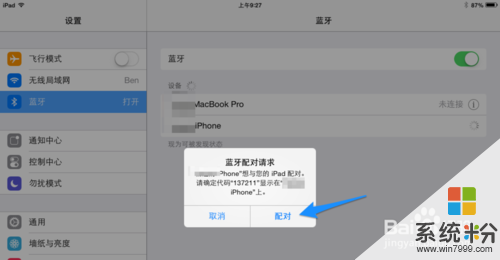 3
3接著可以看到已經連接成功,這表明已經可以通過 iPhone 的藍牙共享網絡來上網了,可以在 iPad 的左上角看到一個連接個人熱點的標誌。
 4
4隨後打開一個網頁試試,如圖所示
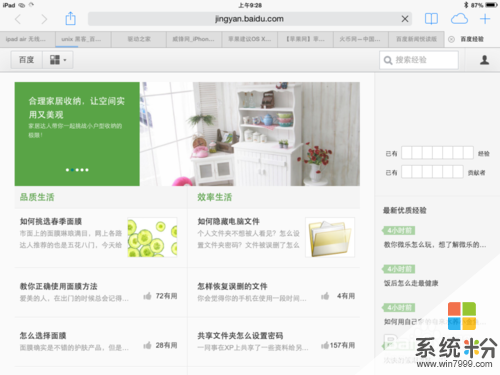
解決方法3:
1iPad Air 上配置的藍牙芯片,可以與其它 iPad Air、iPhone5、5s等新機型通過 AirDrop 來分享數據,如照片,聯係人,網址等。

以上就是iPad,Air藍牙如何,ipad,mini藍牙怎樣使用教程,希望本文中能幫您解決問題。
電腦軟件相關教程